配置对话流程
本章节以调用实时天气接口为例配置“查天气”对话流程。
配置对话流程包含以下几个步骤:
步骤1:新建条件判断节点
- 在“配置对话流程”页面,在“当前版本”选择需要编辑的版本,默认显示“编辑版本”。
图1 当前版本

- 添加条件判断节点,用于判断是否查询天气。
- 设置节点名称为“是否查询天气”,通过“添加条件分支”按钮添加两种结果分支,如下图所示,设置完成后,单击页面空白处退出“条件判断”页签并保存设置结果。
- 分支1:在下拉框中选择“意图识别”,设置条件为“等于”、“查询国内城市天气”,表示判断用户问题中包含“查天气”。
- 分支2:在下拉框中选择“意图识别”,设置条件为“不等于”、“查询国内城市天气”,表示判断用户问题中不包含“查天气”。
图2 配置查天气条件判断节点

- 用连线将“对话开始”和“是否查询天气”连接起来。

步骤3:新建接口调用节点
- 访问https://www.tianqiapi.com/注册天气查询服务,获取调用查天气API所需的appid和appsecret。
- 访问免费基础实况天气开发文档https://www.tianqiapi.com/index/doc,获取调用查天气API的请求方式及url。
本方案中提供的天气查询接口,返回参数参考下图。在接口调用时,机器人需要对返回参数进行重新赋值。

- 添加接口调用节点,用于分支1调用天气接口查询天气。
- 设置节点名称为“查天气”,选择“配置模式”,配置调用的接口及入参和出参信息,如下图所示,设置完成后,单击页面空白处退出“接口调用”页签并保存设置结果。
- 请求方式:选择“GET”。
- 调用地址:填写“https://yiketianqi.com/free/day”。
- 入参设置:
入参名称
选项
填写说明
city
根据槽位取值
意图为“查询国内城市天气”,槽位为“国内城市”。
appid
自定义取值
参数值为注册后获取到的appid。
appsecret
自定义取值
参数值为注册后获取到的appsecret。
- 出参设置:
出参名称
选项
变量名
wea
赋值给变量
weather
win
赋值给变量
weather_wind
win_speed
赋值给变量
weather_speed
tem_day
赋值给变量
weather_day_tem
tem_night
赋值给变量
weather_night_tem
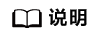
您可以通过“新建变量”按钮,新建全局变量。例如,系统中没有weather变量,您就需要新建该变量。
新建变量时,需输入变量名称,并按回车键,才可添加变量信息。
图4 配置查天气接口调用节点
- 用连线将“查询城市”和“查天气”连接起来。

步骤4:新建对话回复节点(分支1)
- 添加对话回复节点,用于分支1呈现查询结果。
- 设置节点名称为“查询结果”,及通过插入槽位和插入变量设置机器人回复内容。
在输入框中填充槽位和变量之间的文本,例如“[S:China_city-国内城市]天气是[V:weather],[V:weather_wind],风力[V:weather_speed],最高温度[V:weather_day_tem]度,最低温度[V:weather_night_tem]度。”表示机器人回复的术语是“北京天气是多云,西南风,风力1级,最高温度31度,最低温度22度。”。
图5 配置查询结果对话回复节点
- 用连线将“查天气”和“查询结果”连接起来。














